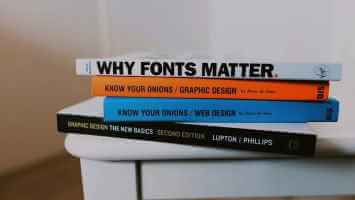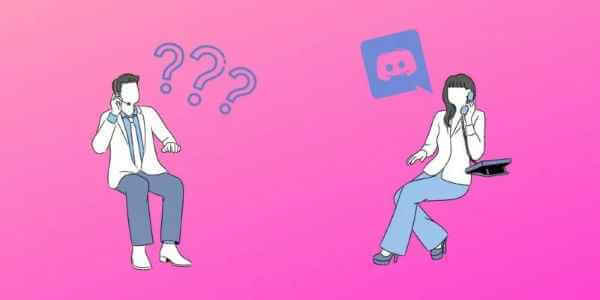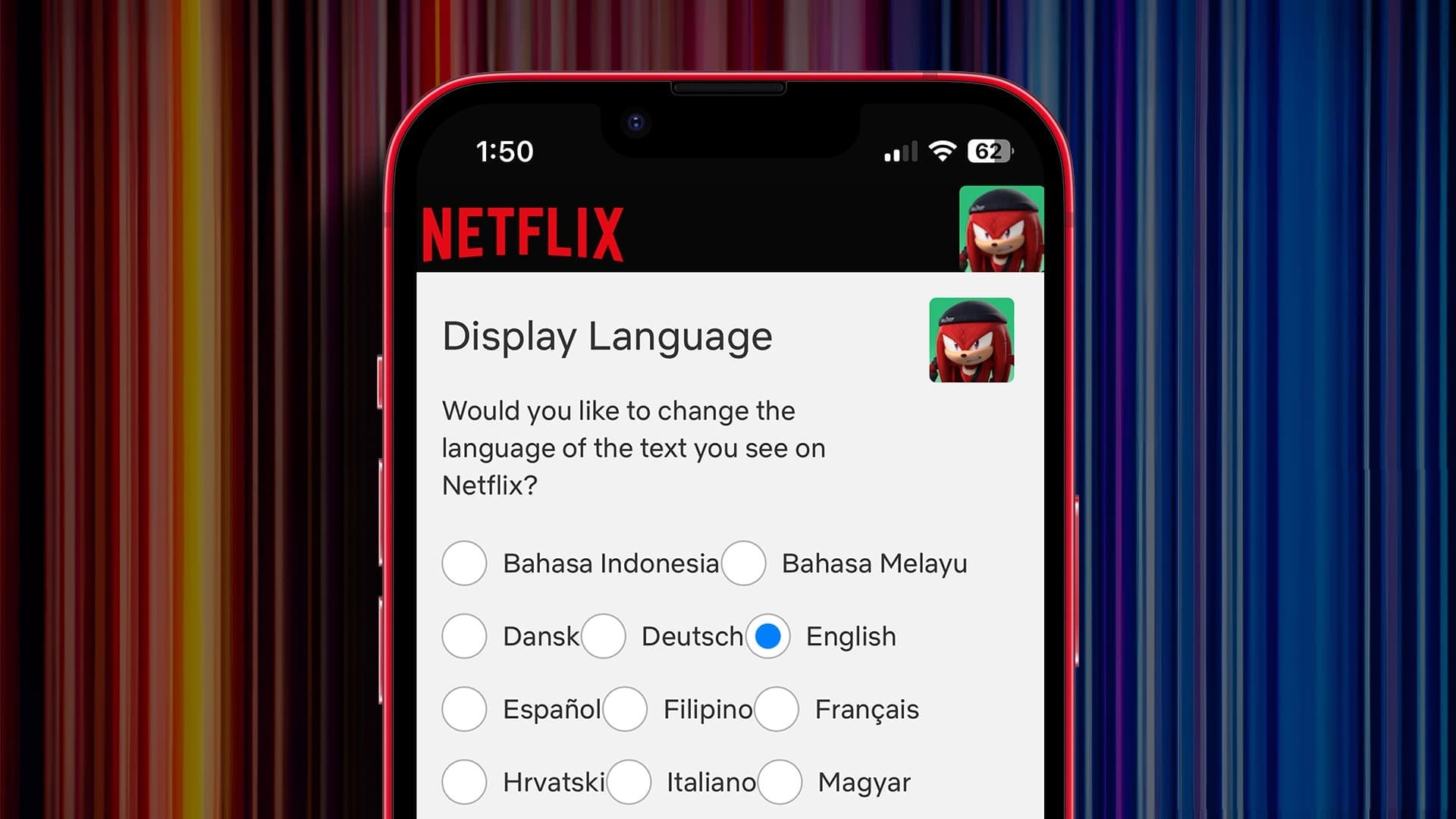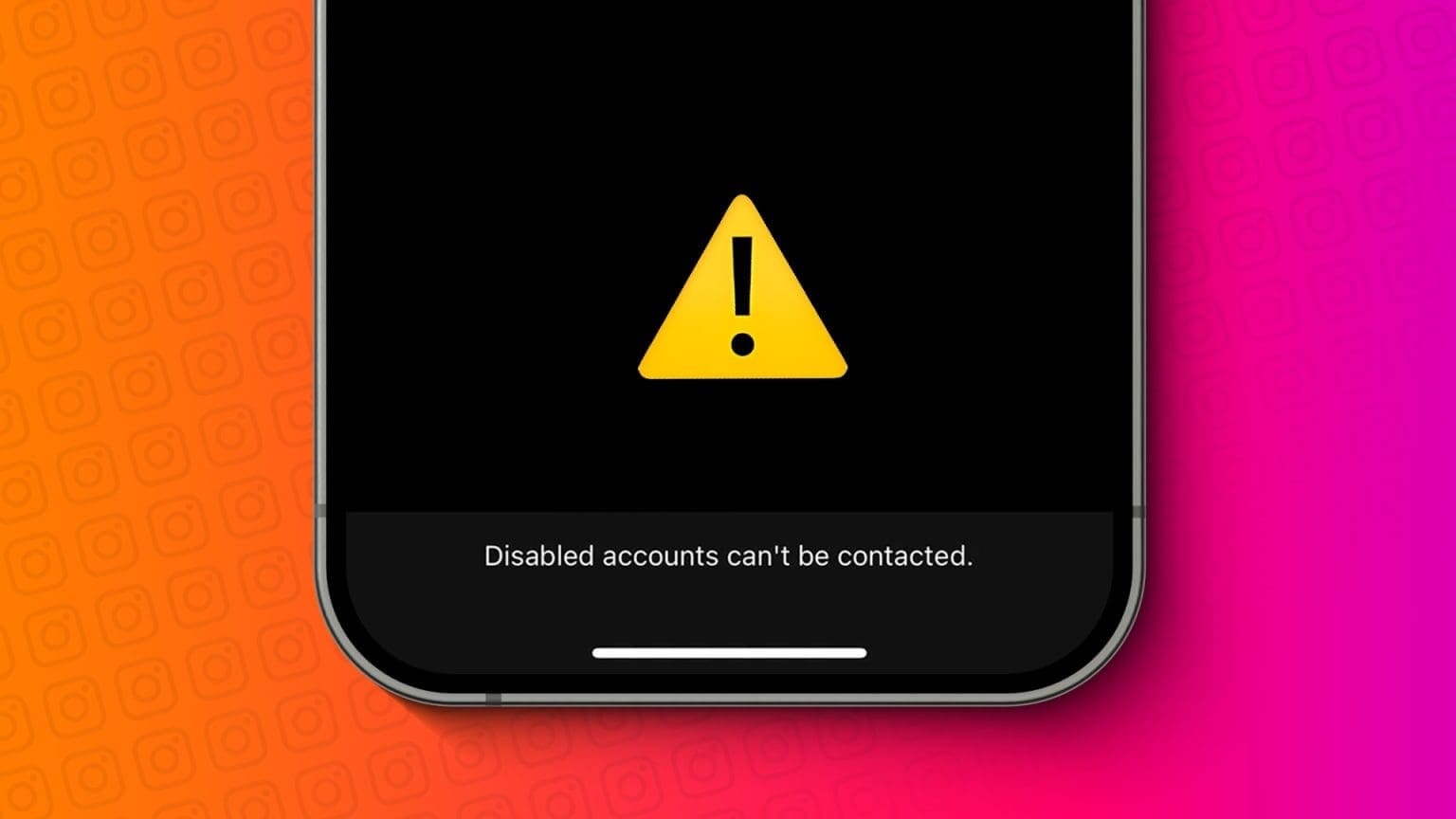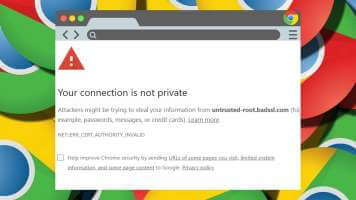في حين أن التعرف على الوجه ليس آمنًا مثل ماسح بصمات الأصابع ، فإنه يضيف الراحة لفتح الهاتف في لمح البصر. تقدم Samsung مقاييس حيوية للتعرف على الوجوه على جميع هواتف Galaxy ، وبينما تعمل معظم الوقت ، فإنها تفشل في التعرف على الوجه بشكل متكرر. إليك كيفية إصلاح عدم عمل التعرف على الوجوه على هواتف Samsung Galaxy.
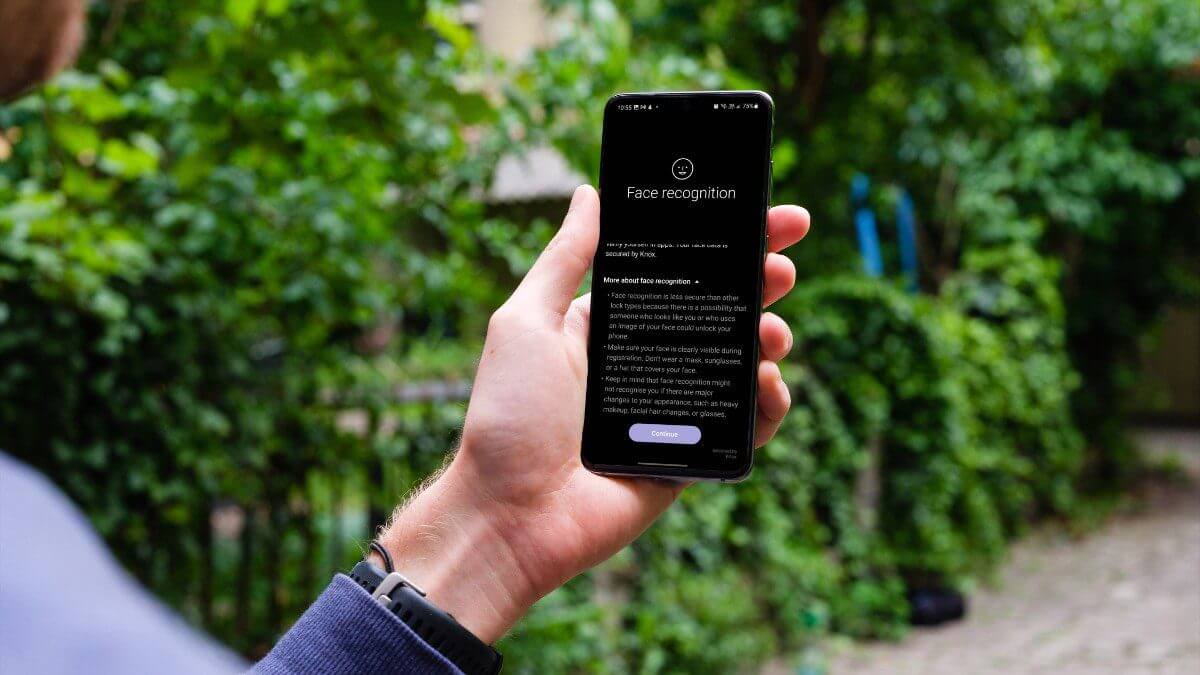
يعد التعرف على الوجه مفيدًا جدًا عندما ترتدي قفازات أو يديك مبتلتان. بدلاً من المرور بمصادقة بصمة الإصبع غير الناجحة ، يمكنك إلغاء قفل هاتف Galaxy بلمحة على شاشة القفل.
1. قم بإزالة بيانات الوجه وإضافتها مرة أخرى
إذا لم تتبع الإرشادات التي تظهر على الشاشة أثناء الإعداد ، فقد تكون هناك أخطاء أثناء إلغاء قفل الهاتف عبر التعرف على الوجه. تحتاج إلى إزالة بيانات الوجه الحالية وإضافتها مرة أخرى من “الإعدادات”. إليك كيفية القيام بذلك على هاتف Samsung Galaxy الخاص بك.
الخطوة 1: اسحب لأعلى وافتح قائمة درج التطبيق.
الخطوة 2: ابحث عن تطبيق الإعدادات برمز الترس واضغط عليه.
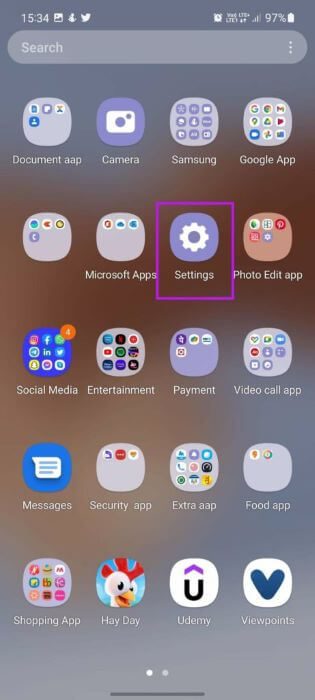
خطوة 3: من الإعدادات ، انتقل إلى المقاييس الحيوية والأمان.
الخطوة 4: اضغط على التعرف على الوجوه وسيطلب هاتفك رقم التعريف الشخصي أو مصادقة النمط.
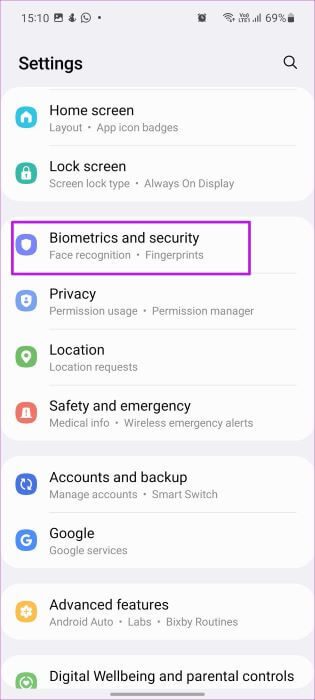

الخطوة 5: بمجرد المصادقة على نفسك ، انقر فوق خيار “إزالة بيانات الوجه” من قائمة التعرف على الوجه.
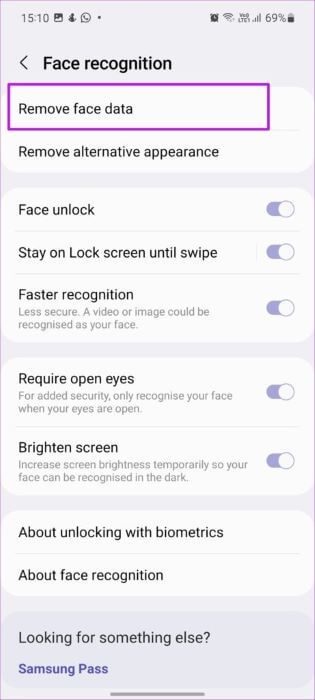
خطوة 6: اضغط على إزالة وقم بتأكيد قرارك.
الخطوة 7: سترى خيارًا لتسجيل الوجه على هاتفك.
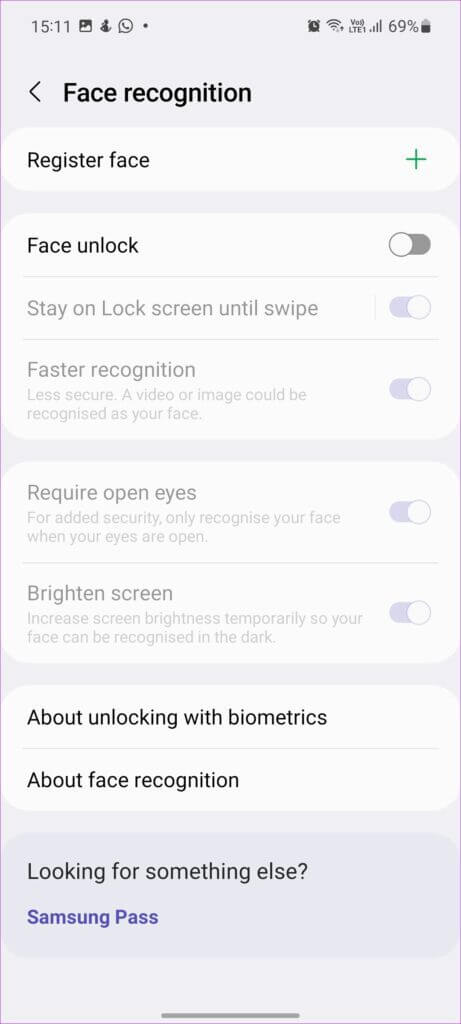
خطوة 8: اضغط على أيقونة + واضغط على متابعة.
اتبع التعليمات التي تظهر على الشاشة وقم بتسجيل وجهك مرة أخرى.
2. سجّل التعرف على الوجه بشكل صحيح
ستحتاج إلى مراعاة بعض الأشياء أثناء إعداد التعرف على الوجه. تأكد من ظهور وجهك أثناء العملية. لا ترتدي قناعًا أو نظارة شمسية أو قبعة تغطي وجهك.
حاول تسجيل المظهر الذي غالبًا ما تحمله في روتينك اليومي. إذا طرأ أي تغيير كبير على مظهرك ، فقد لا تعمل ميزة التعرف على الوجوه على هاتفك. على سبيل المثال ، إذا كنت تحمل لحية طوال الوقت ، فلا تسجل وجهك بمظهر حليق الذقن. قد يؤدي الاحتفاظ بلحية كثيفة أو مكياج أو نظارات إلى خطأ في المصادقة.
تستخدم Samsung طريقة المقاييس الحيوية ثنائية الأبعاد ، وهي قريبة جدًا من طريقة Apple المتقدمة لفتح الوجه ثلاثية الأبعاد. يمكن لأي شخص يشبهك أو يستخدم صورة لوجهك إلغاء قفل هاتفك.
3. إضافة مظهر بديل
إذا كنت ترتدي نظارات بانتظام أو تحتفظ بلحية خفيفة ، فلديك خيار لإضافة مظهر بديل لتحسين نسبة نجاح التعرف على الوجه. إليك كيفية إضافة واحدة إلى هاتفك.
الخطوة 1: افتح إعدادات Samsung (راجع الخدعة الأولى) وانتقل إلى القياسات الحيوية والأمان.
الخطوة 2: حدد التعرف على الوجوه وانقر على “إضافة مظهر بديل لتحسين التعرف”.

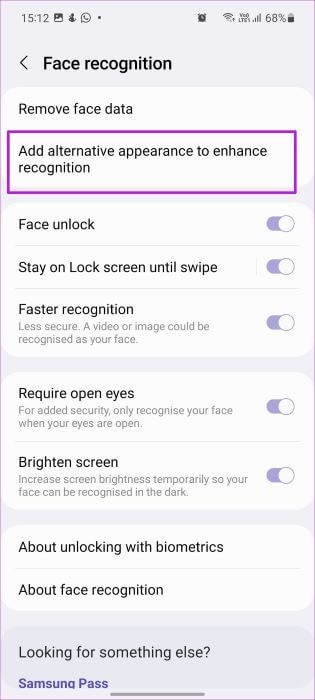
خطوة 3: سجل وجهك بمظهر مختلف وسترى تحسينات في التعرف على الوجوه بمرور الوقت.
4. قم بتعطيل شاشة القفل
كما ذكرنا سابقًا ، يعد التعرف على الوجوه أداة إضافية ملائمة للمصادقة على الهاتف. بشكل افتراضي ، يفتح “فتح القفل بالوجه” قفل الشاشة ولكنه يتطلب تمريرًا سريعًا آخر للانتقال إلى الشاشة الرئيسية. إذا كنت تريد فتح الشاشة الرئيسية مباشرةً ، فأنت بحاجة إلى إجراء تعديل من الإعدادات.
الخطوة 1: انتقل إلى القياسات الحيوية والأمان في إعدادات Samsung.
الخطوة 2: اضغط على التعرف على الوجوه وقم بتعطيل البقاء على شاشة القفل حتى قم بالتمرير السريع للتبديل.


5. تمكين التعرف بشكل أسرع
لديك خيار لتمكين التعرف بشكل أسرع على هاتف Galaxy الخاص بك. ولكن قبل المضي قدمًا وتمكينه ، لاحظ أنه أقل أمانًا. يمكن التعرف على مقطع فيديو أو صورة كوجهك هنا.
الخطوة 1: قم بتشغيل القياسات الحيوية والأمان في إعدادات Samsung.
الخطوة 2: اضغط على التعرف على الوجوه وقم بتمكين خيار التعرف الأسرع من القائمة التالية.

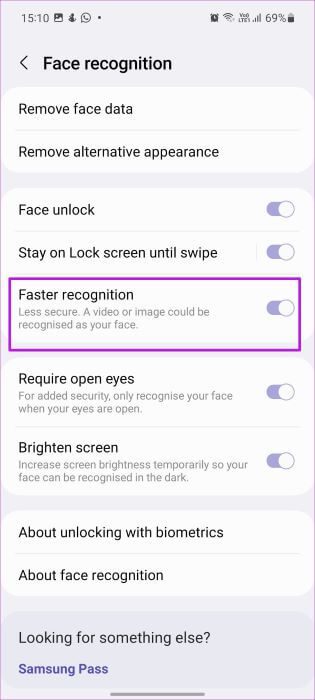
6. تعطيل يتطلب عيون مفتوحة
هذا خيار آخر يحمل مخاطر أمنية ولكنه يحسن التعرف على الوجه على هاتف Galaxy الخاص بك. إذا كنت ترتدي نظارة شمسية بشكل متكرر ، فيمكنك تعطيل خيار “طلب عيون مفتوحة” وسيبدأ التعرف على الوجه في العمل كلما ارتديتها.
الخطوة 1: افتح خيار التعرف على الوجه في قائمة المقاييس الحيوية والأمان.
الخطوة 2: تعطيل تتطلب عيون مفتوحة.

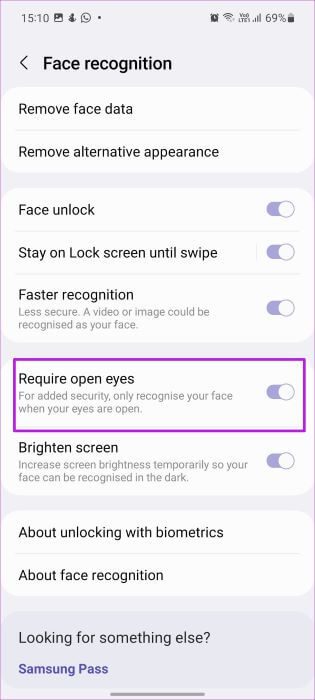
7. تمكين سطوع الشاشة
هل التعرف على الوجوه لا يعمل في بيئات الإضاءة المنخفضة؟ يمكنك إجراء تغيير في الإعداد يضيء الشاشة عند استخدام التعرف على الوجه على الهاتف. يحسن نسبة النجاح حيث يمكن للنظام قراءة وجهك بشكل صحيح في بيئة مظلمة.

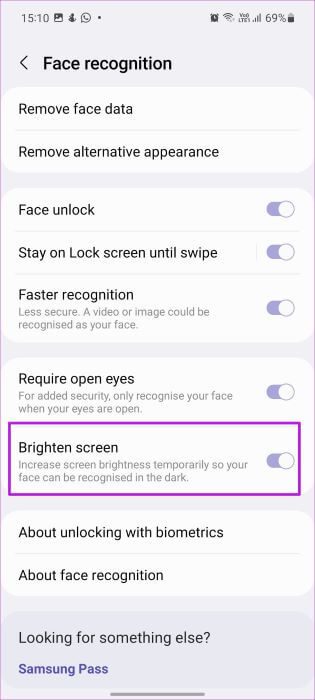
قم بتشغيل تطبيق الإعدادات ، وافتح التعرف على الوجه في قائمة المقاييس الحيوية والأمان. تفعيل زر تبديل سطوع الشاشة.
مصادقة سلسة على هواتف Samsung GALAXY
قد تجبرك ميزة التعرف على الوجه على استخدام رقم التعريف الشخصي أو كلمة المرور لإلغاء قفل الهاتف ، وهو أمر غير مناسب. يمكنك استخدام الحيل المذكورة أعلاه وتحسين نسبة نجاح التعرف على الوجه. هل لاحظت إصلاح عدم عمل ميزة التعرف على الوجوه على هواتف Samsung Galaxy الخاص بك؟ شارك النتائج الخاصة بك في التعليقات أدناه.